电脑命令关机 使用cmd命令关机Windows系统的方法
时间:2024-01-28 来源:互联网 浏览量:
在日常使用电脑的过程中,我们时常遇到需要关机的情况,而对于Windows系统用户来说,关机的方法有很多种,其中一种便是使用CMD命令进行关机操作。CMD命令,即命令提示符,是Windows系统中的一个强大工具,通过输入特定的命令,我们可以实现诸如关机、重启等操作。相比于其他关机方式,使用CMD命令关机不仅快捷方便,还可以节省时间。下面将详细介绍如何使用CMD命令关机Windows系统。
具体步骤:
1.点击开始图标-运行(快捷键:win+r),可以看到电脑屏幕的左下方出现一个小窗口
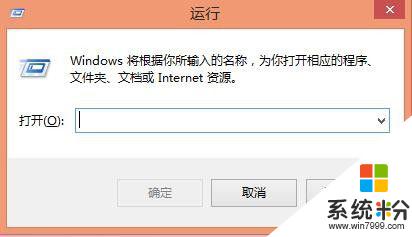
2.在输入栏输入cmd,如图

3.鼠标点击确定或者按回车键,弹出命令提示符窗口

4.以下是关于关机,重启,注销的cmd命令,在命令提示符输入即可。
shutdown -s -t xx (xx是关机延时时间 /秒;xx可以是00,即时关机。有时候windows提示n分钟后关机,但实际是你设定的时间)
at 10:00 shutdown -s ( 中间的时间是要关机的时间 后面是关机命令) 在 10点 关机
shutdown -a (取消关机,重启,注销等指令)
说明:命令的s是指关机的意思,把s换为r,关机变为重启。同理,把s换为l,关机变为注销。
注意:命令行要各部分要有空格,否则不能运行。
以上就是电脑命令关机的所有步骤,如果有任何疑问,请按照小编的方法操作,希望这对大家有所帮助。
我要分享:
相关教程
- ·window 关机命令 使用CMD命令快速关机Windows系统
- ·cmd 自动关机 如何使用cmd命令设置自动关机
- ·linux系统关机与重启命令如何使用。 linux系统关机与重启命令怎么使用。
- ·windows关闭程序命令 如何使用CMD命令行关闭应用程序
- ·windows shutdown关机命令 Windows命令行关机倒计时
- ·cmd命令ip地址 如何使用cmd命令查找电脑的IP地址和路由器网关
- ·戴尔笔记本怎么设置启动项 Dell电脑如何在Bios中设置启动项
- ·xls日期格式修改 Excel表格中日期格式修改教程
- ·苹果13电源键怎么设置关机 苹果13电源键关机步骤
- ·word表格内自动换行 Word文档表格单元格自动换行设置方法
电脑软件热门教程
- 1 RPG Maker VX Ace(RMVA)——新手入门(八)
- 2 如何把铃声放到iphone4 把铃声放到iphone4的方法有哪些
- 3 手机短信误删如何找回 手机短信误删找回的方法有哪些
- 4解决电脑屏幕显器字符乱码故障的方法有哪些 如何 解决电脑屏幕显器字符乱码故障
- 5电脑喇叭图标点了没反应 电脑音量图标无法响应点击怎么办
- 6软件怎么装到优盘|软件安装到优盘的方法
- 7重装系统后FN键不灵怎么解决? 重装系统后FN键不灵怎么处理?
- 8电脑点击右键的新建文本文档不见了的解决方法 怎么解决电脑点击右键的新建文本文档不见了
- 9手机设置手势开关应用的方法 手机设置手势开关应用图文教程
- 10怎么查看局域网电脑流量 查看局域网电脑流量的方法
